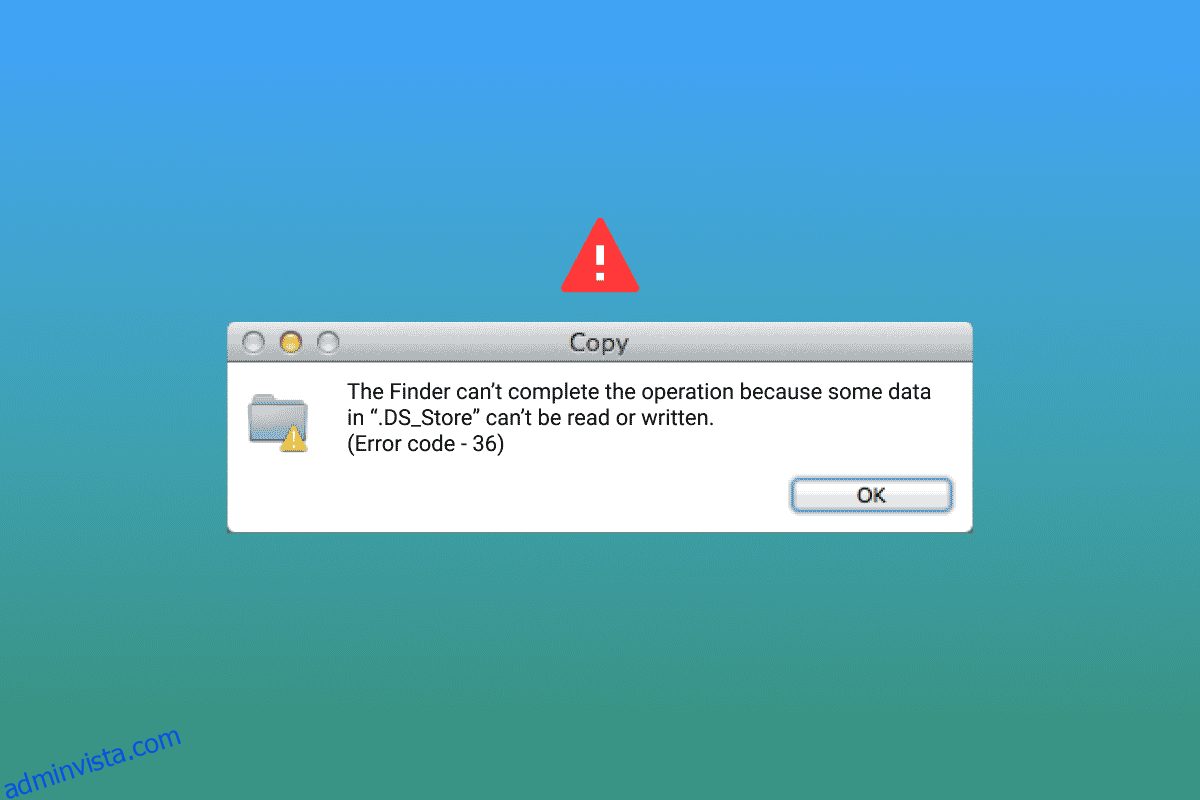Mac är känt för sin ultimata CPU-prestanda och enorma konfiguration när det kommer till stationära och bärbara datorer. Dess suveräna egenskaper är tal om staden. Från att flytta viktiga filer och mappar till att kopiera dem, allt är en tårta på Mac. Men det finns sällsynta tillfällen då denna process att flytta filer kan stöta på fel 36. Om du är någon som står inför samma problem på ditt skrivbord så är du på rätt ställe för att hitta en lösning för detsamma. Vi ger dig en perfekt guide som hjälper dig att veta vad som är felkod 36 på Mac och hur du fixar det. Så låt oss börja med att kortfattat veta om felet och några detaljerade metoder för att fixa det.
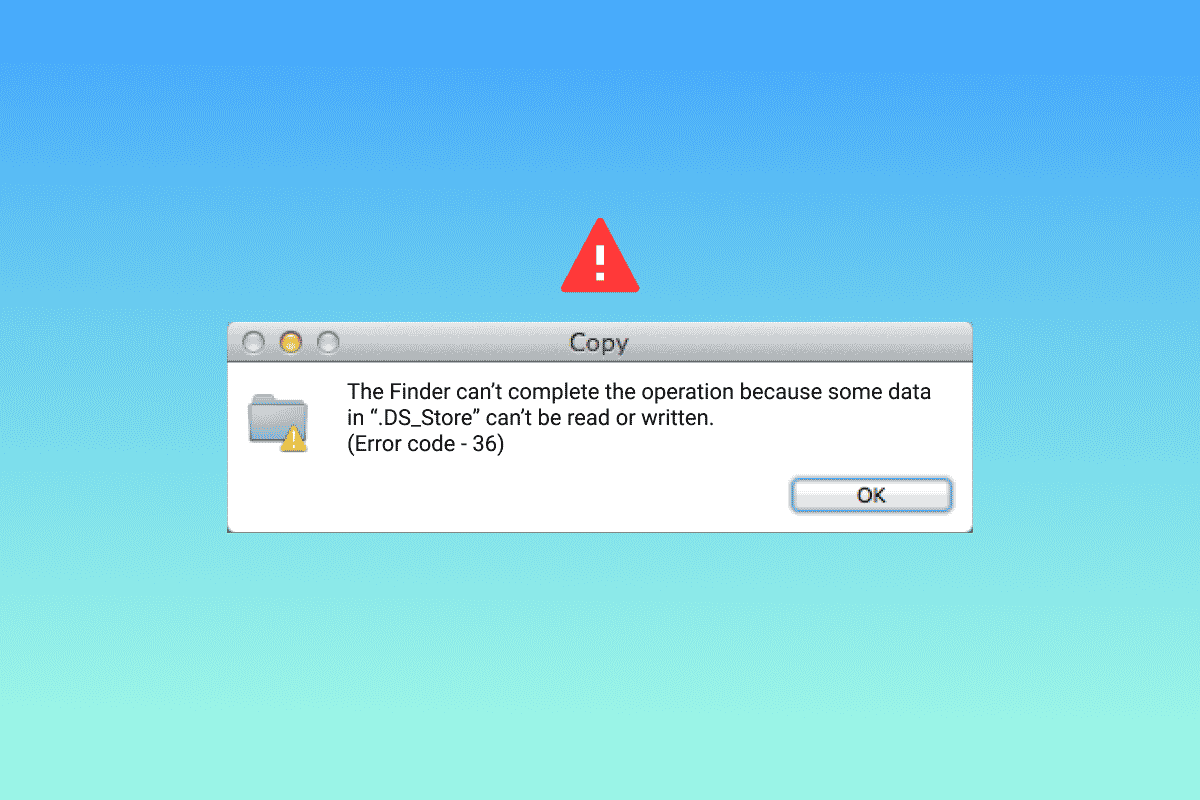
Innehållsförteckning
Vad är felkod 36 på Mac?
Felkod 36 stöter vanligtvis på Mac-användare när de försöker flytta, kopiera eller ta bort filer. Dessa åtgärder när de utförs i Finder leder till felet. Inte bara det utan felet ger också information om filen som orsakar problemet. Den problematiska filen är gömd i Finder och felkod 36 indikerar att den inte kan läsas eller skrivas medan någon av de nämnda åtgärderna utförs.
Orsakerna som vanligtvis är relaterade till felet är:
- Filens position
- Placering av ikoner
- När filen har ett tillägg med en punkt eller understreck
- Föråldrad macOS
- Skadlig programvara eller virusattack
- Korrupta eller skadade filer på den externa enheten
Nu när du är medveten om de skyldiga som kan orsaka felet på din Mac, är det dags att veta om lösningarna som kan hjälpa dig att lösa problemet och fortsätta med att flytta filerna.
Metod 1: Uppdatera macOS
Först och främst är det viktigt att du uppdaterar ditt system om du undrar hur jag fixar fel 36 på Mac. Det har rapporterats att felkod 36 orsakas på grund av äldre versioner av Mac-servrar. Därför är uppdatering av systemet till den senaste versionen en snabb lösning på problemet.
1. Öppna Systeminställningar genom att klicka på äppelikonen på skrivbordet.
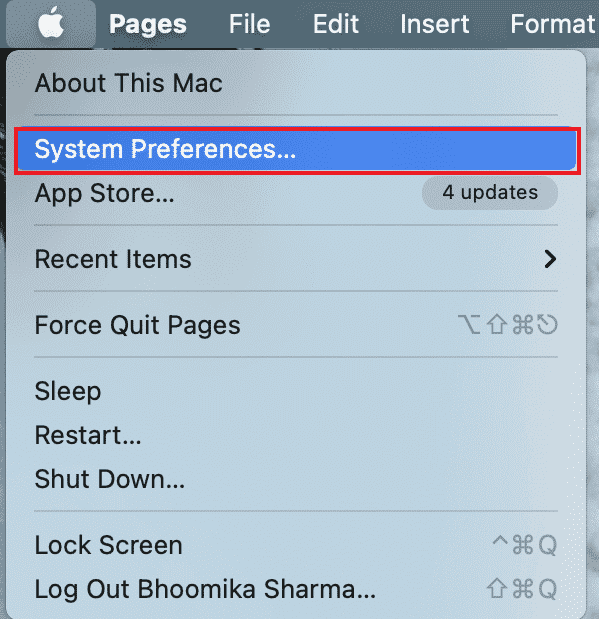
2. Klicka nu på ikonen Programuppdatering i listan på skärmen Systeminställningar.
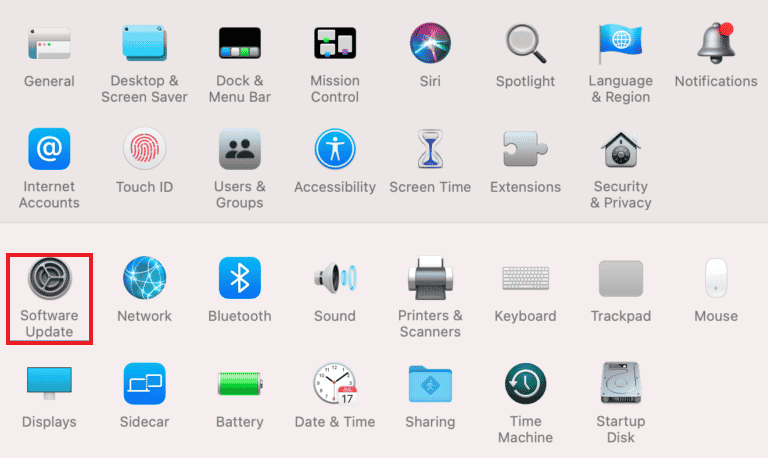
3. Om det finns en tillgänglig, klicka på Uppdatera nu.
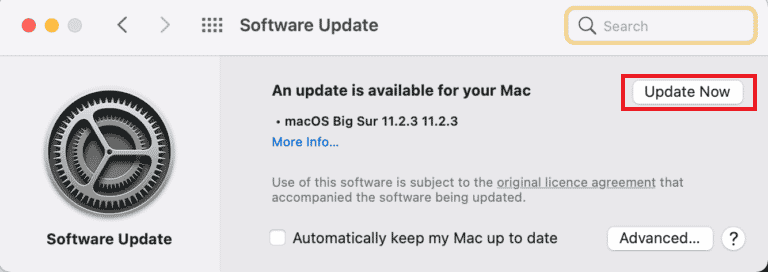
När uppdateringen har installerats, starta om systemet och upprepa processen att flytta eller kopiera filen för att kontrollera om problemet har lösts.
Metod 2: Avinstallera antivirusprogram från tredje part
Tredjeparts antivirusprogram på din Mac kan också vara en orsak till problemet och ett sätt att fixa fel 36 på Mac är att avinstallera denna programvara. Antivirusprogram tenderar att störa processerna för Mac och andra operationer och här är stegen som kan hjälpa dig att avinstallera den:
1. Klicka på Finder i åtgärdsfältet längst ned på skärmen.
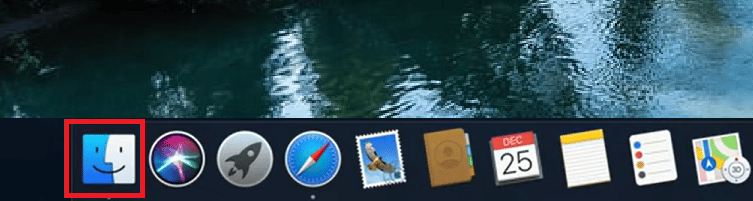
2. Klicka nu på Go-fältet som finns överst.
3. Välj Utilities från menyn.
4. Leta reda på antivirusprogrammet och dubbelklicka på det för att avinstallera.
När avinstallationsprocessen är klar, starta om systemet och kontrollera om felet kvarstår.
Metod 3: Tillåt filbehörigheter
Felkoden 36 kan också visas på din macOS om filen som du försöker bearbeta, flytta eller kopiera inte har de nödvändiga behörigheterna för detsamma. Se därför till att filbehörigheterna inte överensstämmer.
1. Klicka på Finder-appen i den nedre raden.
2. Leta upp och klicka på filen som du försöker bearbeta.
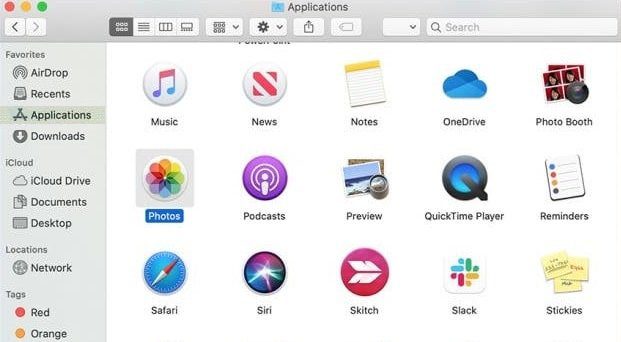
3. Klicka på Få info.
4. Avmarkera alternativet Låsta filer.
5. Leta upp fliken Delning och behörigheter och välj Alla.
Metod 4: Kopiera filer via kommandoraden
Ett annat sätt att se till att du inte stöter på felkod 36 är genom att kopiera filer med kommandoraden. Detta kan göras med hjälp av följande steg:
1. Öppna Terminal från mappen Utilities.

2. Navigera till källmappen.
3. Kopiera filer till din disk.
Metod 5: Kör Diskverktyg
Om du vill veta vad som är felkod 36 på Mac, bör du förmodligen kontrollera ditt systems SD-kort eller interna enhet. Om SD-kortet är inkompatibelt eller den interna enheten inte kan läsas av ditt system, kan det resultera i fel 36. I det här scenariot är det bästa du kan göra att köra diskverktyget på SD-kortet eller enheten. Så här kan du börja med den här metoden:
1. Skriv Utilities i området Spotlight Search på skrivbordet.
2. Öppna mappen Utilities.
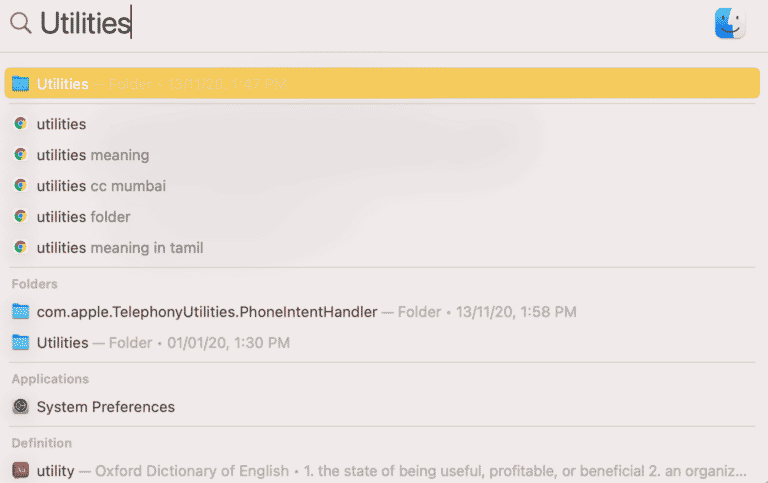
3. I Utilities, klicka på Disk Utility.
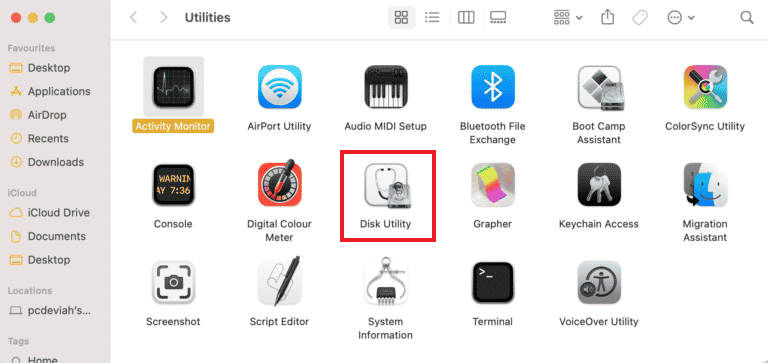
4. Välj nu BOOT från sidopanelen och klicka på ikonen Första hjälpen högst upp.
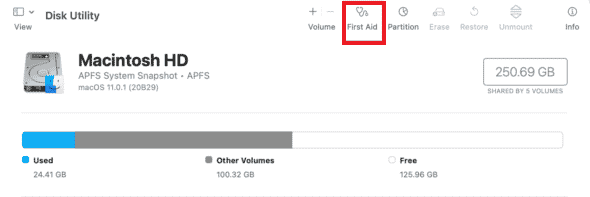
5. Klicka sedan på Kör för att starta processen.
När processen är klar, starta om din Mac och se om problemet är löst.
Metod 6: Ta bort dolda cachefiler
Dolda cachefiler är en av de framträdande anledningarna till att felkoden 36 påträffas på Mac. Desktop Services Store, även känd som DS Store behåller dessa dolda cachefiler som innehåller information om inställningar och systemkonfiguration. Därför, om du vill veta hur jag fixar fel 36 på Mac, är lösningen för dig att ta bort DS Store-filerna.
1. Klicka på Finder-ikonen längst ned på skärmen.
2. Klicka sedan på Applications och välj Utilities från listan.
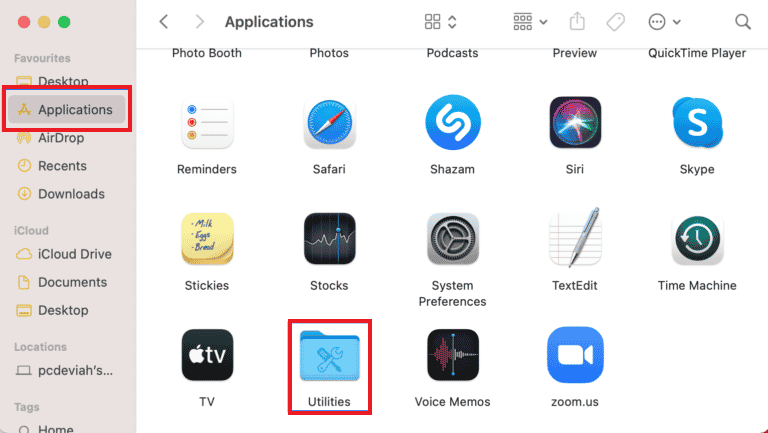
3. Leta upp och öppna terminalverktyget från listan.

4. Skriv följande kommando och tryck på Retur.
sudo find / -name “.DS_Store” -depth -exec rm {} ;
5. Ange ditt administratörslösenord och välj OK för att starta processen.
När processen är klar, starta om din Mac och kontrollera om problemet har lösts. För att veta mer om omstartsprocessen, kolla vår guide Hur man startar Mac i felsäkert läge.
Metod 7: Kör kommandot dot_clean i terminalen
Felhantering med prick-understreck-filer kan i slutändan störa flytt- eller komprimeringsprocessen av filer. I det här fallet kan användning av ett dot_clean-kommando i Terminal hjälpa till att ta bort det överflödiga datumet och bli en lösning för hur du fixar fel 36 på Mac.
1. Öppna Terminal-verktyget i avsnittet Verktyg.

2. Skriv kommandot dot_clean i det och tryck på Retur.
3. Dra nu den problematiska mappen till terminalfönstret och tryck på Retur för att bearbeta kommandot dot_clean.
När hela processen är klar, flytta eller kopiera mappen som du försökte lägga in tidigare och se om felet kvarstår.
Metod 8: Formatera SD-enhet
Om du letar efter svar på vad som är felkod 36 på Mac, kan ditt SD-kort ha svar på det. Det är mest troligt att ditt SD-kort är korrupt eller inte kompatibelt med ditt macOS-system vilket resulterar i fel 36 som hindrar dig från att flytta dina filer. I ett sådant scenario kan du använda Diskverktyget i ditt system för att bli av med SD-kortets innehåll eller helt enkelt formatera det för att utesluta felmöjligheten.
Obs: Säkerhetskopiera dina data på SD-kortet innan du utför stegen nedan.
1. Klicka på Finder i åtgärdsfältet längst ner.
2. I Applications, klicka på Utilities.
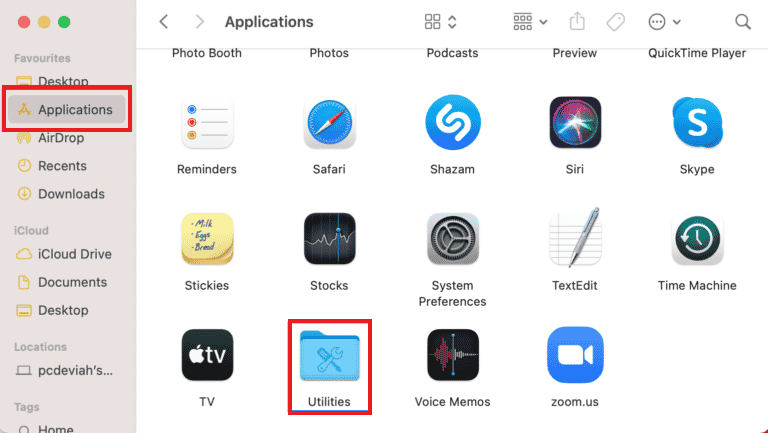
3. Välj Diskverktyg i den.
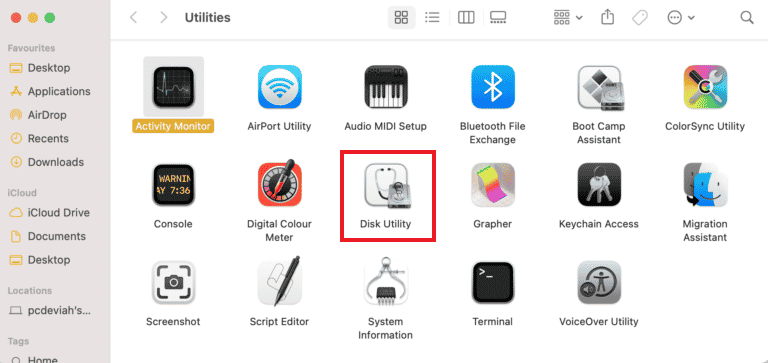
4. Välj SD-kortet från sidomenyn.
5. Klicka på alternativet Radera längst upp.
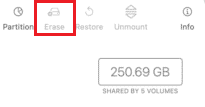
6. Bekräfta det genom att klicka på Radera.
När processen med att formatera SD-kortet är klar, upprepa processen att flytta eller kopiera filen och kontrollera om felkoden 36 är löst.
Vanliga frågor (FAQs)
Q1. Vad kan jag göra om dot_clean inte fungerar på min Mac?
Ans. Dot_clean fungerar inte på din Mac om du inte lägger till en sökväg bredvid kommandot dot_clean. Det fungerar inte heller om sökvägen som nämns är felaktig. För att utesluta detta fel kan du helt enkelt dra och släppa filen bredvid kommandot dot_clean.
Q2. Vad betyder DS Store-filen?
Ans. DS Store-filer står för Desktop Services-filer som skapas automatiskt av Finder på din Mac. Dessa filer innehåller attribut för mapparna i dem, inklusive ikonpositioner och bakgrundsbilder.
Q3. Hur kan jag fixa felkoder på Mac?
Ans. Felkoder på Mac-systemet kan åtgärdas helt enkelt genom att köra kontrollerna på diskar, starta om systemet eller uppdatera en föråldrad version av macOS.
Q4. Vad är felkoder?
Ans. Felkoder anger fel, förklarar orsaker som ligger bakom dem och hjälper till att åtgärda dem. Det finns många felkoder som Windows- och Mac-användare stöter på på grund av tekniska problem eller mjukvaruproblem.
F5. Hur kan jag hitta dolda filer på Mac?
Ans. Dolda filer på Mac kan hittas med hjälp av Finder-programmet. Leta upp din hårddisk i den och öppna mappen Macintosh HD. Du kan också hitta dolda mappar i dokument, program och skrivbordsmappar.
***
Felkod 36 är verkligen ett sällsynt problem som Mac-användare möter när det gäller att flytta, ta bort eller kopiera sina filer. Finder kan stöta på ett problem med dolda filer på ditt system som leder till att du undrar över felkoden 36 och vad du ska göra med den. Vi hoppas att vår guide hjälpte dig att lösa det här problemet och gav dig alla svar om vad som är felkod 36 på Mac och hur du åtgärdar det. Låt oss veta vilken av metoderna som hjälpte dig mest med att lösa det här problemet. För fler frågor eller värdefulla förslag, kontakta oss genom att lämna en kommentar nedan.